Как создать пользователя и настроить рабочее пространство
Glossary Item Box
Создание нового пользователя
Изначально в системе уже есть пользователь, обладающий правами системного администратора (так называемый "суперпользователь") и под его учетной записью можно вести разработку в системе bpm'online. Однако рекомендуется создавать отдельную учетную запись для каждого сотрудника компании, который будет выполнять разработку.
Подробно о том, как создать нового пользователя и добавить ему необходимые права, описано в статье "Как добавить нового пользователя в bpm’online". Чтобы новый пользователь имел возможность выполнять разработку в системе, необходимо для него установить роль [Системные администраторы].
Создание нового рабочего пространства
Рабочее пространство в системе bpm'online представляет собой набор пакетов, каждый из которых, в свою очередь, является набором определенных фукциональностей. Управляя набором пакетов в конкретном рабочем пространстве, можно сформировать окончательную функциональность системы. Все рабочие пространства независимы.
 |
ВАЖНО Использовать рабочие пространства не рекомендуется. В промышленной среде использовать рабочие пространства (кроме Default) запрещено. |
Начиная разработку на платформе, необходимо создать свое рабочее пространство, в котором изолированно от других пользователей выполняются необходимые доработки. После того как эти доработки выполнены, их необходимо перенести в основную конфигурацию. Для переноса изменений между рабочими пространствами используется система контроля версий (SVN). Прямой перенос изменений между конфигурациями невозможен.
Таким образом, разработка и эксплуатация приложения будут выполняться параллельно. Не рекомендуется выполнять работы по настройке на рабочей версии системы. Рекомендуется создавать минимум три рабочих пространства: разработки, тестовое и рабочее. В этом случае можно гарантировать полную безопасность работы пользователей в рабочем пространстве и непрерывный процесс разработки конфигурации в пространстве разработки.
 |
ВАЖНО Перед добавлением нового рабочего пространства в приложение необходимо на сервере IIS добавить в веб-сайт новое приложение WebApp (как показано в предыдущем шаге), указав в качестве псевдонима номер, следующий за самым большим порядковым номером конфигурации в списке рабочих пространств. |
Окно со списком рабочих пространств открывается действием [Открыть список конфигураций] раздела [Конфигурация] (рис. 1).
Рис. 1. — Окно списка рабочих пространств
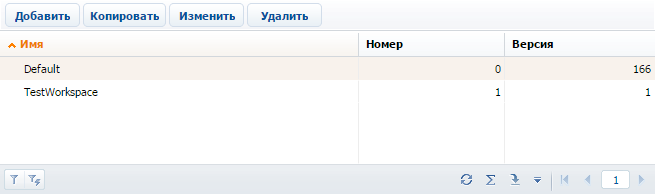
Создать новое рабочее пространство можно двумя способами:
- Добавить пустое рабочее пространство и в ручном режиме установить в него пакеты с необходимой функциональностью.
- Создать копию уже имеющегося в реестре рабочего пространства — это самый быстрый способ создания нового рабочего пространства. Этот способ является рекомендуемым.
Чтобы скопировать рабочее пространство, необходимо:
- Выбрать в списке конфигураций существующее рабочее пространство (например, [Default]) и выполнить операцию [Копировать].
- В открывшейся карточке рабочего пространства указать название новой конфигурации и, при необходимости, ее описание (рис. 2).
Рис. 2. — Карточка рабочего пространства
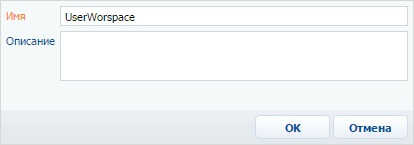
- В адресной строке браузера ввести адрес:
[url сайта]/[номер новой конфигурации]/WorkspaceExplorerModule.aspx
Например, http://my.bpmonline.com/1/WorkspaceExplorerModule.aspx
- Перейти на вкладку [Действия] и выполнить пункт меню [Компилировать все] из группы [Конфигурация] (рис. 3).
Рис. 3. — Запуск компиляции нового рабочего пространства

После компиляции новое рабочее пространство будет доступно для выбора на странице входа в систему.












